推奨される必須の Sublime Text3 プラグイン
次のチュートリアル コラムでは、sublime チュートリアル コラムの参加者全員に、必要な Sublime Text3 プラグインを推奨しています。必要としている友人の役に立てば幸いです。
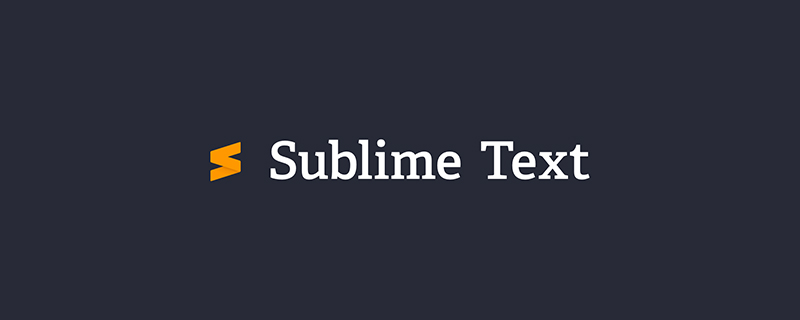
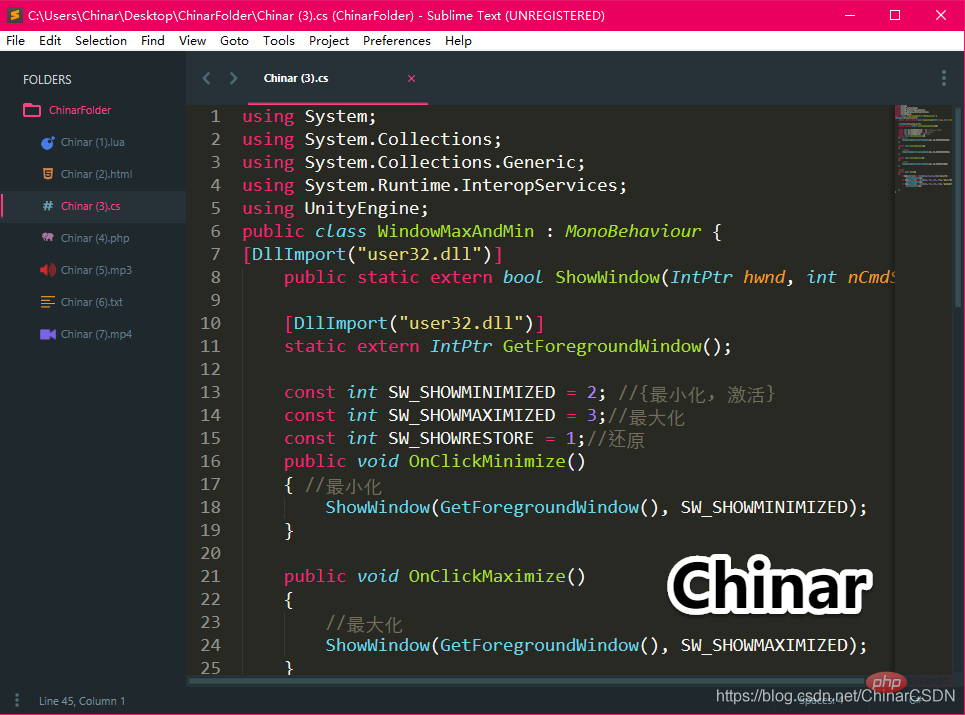
1
Sublime Text3 —— 強力で便利なテキスト処理ツール
開発に欠かせないのは、高速、効率的、そして便利なツールです
Sublime Text3 —— それはあなたの最良の選択です。開くスピードが速く、インターフェイスがシンプルなので、私たちにぴったりです。
強力なプラグイン ライブラリにより、IDE なしでほぼすべての言語でのプログラミングをサポートできます
複数のプラグインと連携する必要があります- 崇高な をよりカラフルに、より適切なものにします。 
lua をサポートしたい場合は、プラグインをインストールしてください...
Python をサポートしたい場合は、プラグインをインストールしてください...
自動保存をサポートしたい場合は、プラグインをインストールしてください...
見栄えの良いインターフェイス、自動コード補完、自動関連付けが必要な場合は、ヒント、テンプレート、ハイライトなど...
に従ってインストールしてください。あなたのニーズ...
2
インストール —— インストール
以前に、中国語のインストール方法に関するチュートリアルを公開しました Sublime Text3
中国語はすべて学習に適していますが、## のサポートは# Package Control は良くありません。サーバーに接続できない、またはまったく使用できないことがよくあります
こちらは、より包括的な英語の公式バージョンのチュートリアルと、初心者向けのガイドですニーズに応じて必要なプラグインをインストールする方法を段階的に学習します。早速、始めましょう:
Sublime Text3 公式ウェブサイトのダウンロード
インストール プロセスについては多くは言いません。次のステップに進んでください。
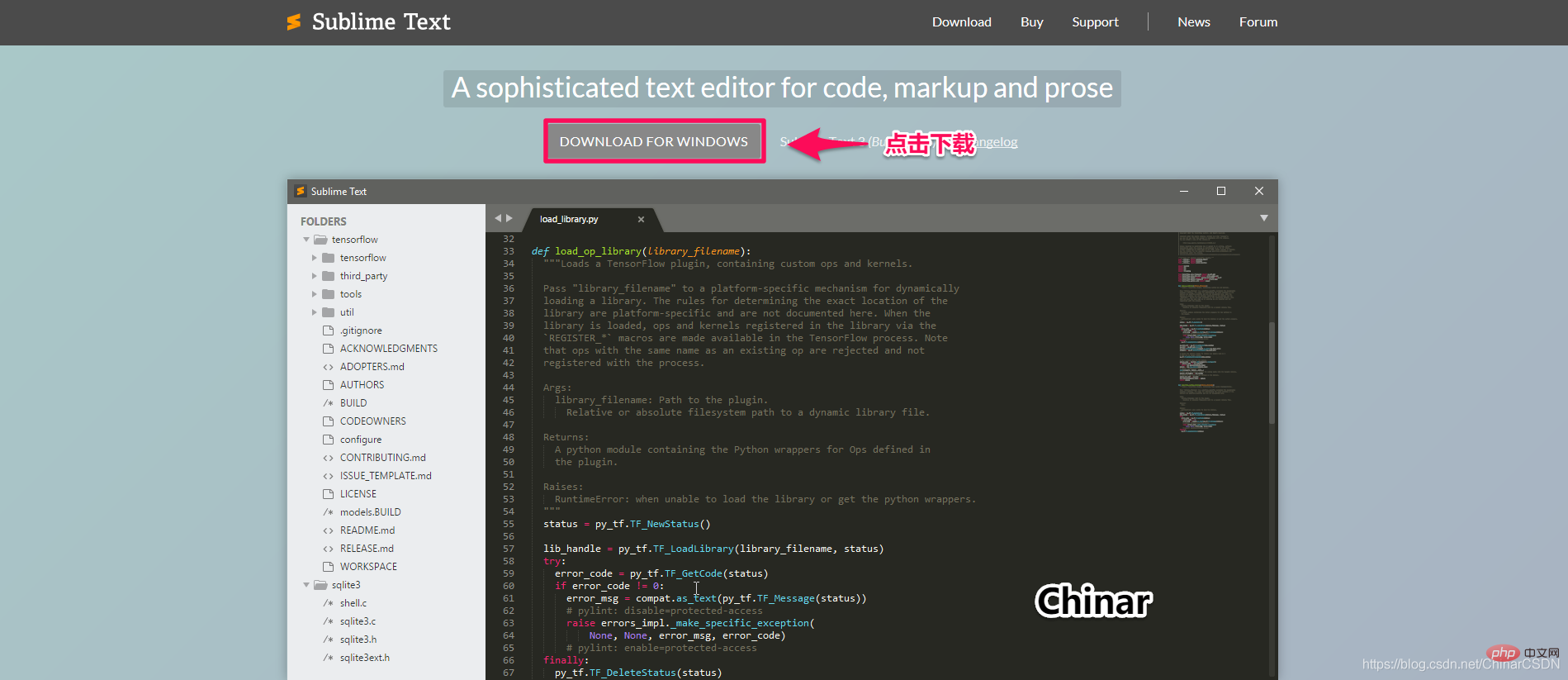
Package Control
——Outsourcing Management Controller要点: プラグインを簡単にインストールしたい場合
Sublime Text3 を開きます最後に、 Package Control をインストールする必要があります Toolsメニュー バーの
Toolをクリックします [パッケージ コントロールのインストール] を選択します。お待ちください。インストールはすぐに完了します。 その後、
をクリックするだけで、今後すべてのプラグインがインストールされます。メニューバーの設定 次に、 パッケージ コントロール を選択し、 パッケージのインストール を選択して、検索プラグイン ライブラリのリストを開きます ファイル アイコン クリックしてインストールしてください! ファイル アイコン インストールの詳細 中国語チュートリアル (中国) Sublime を使用して ANSI 形式のテキストを開きますが、表示される中国語の文字は奇妙な文字化けの束です メモ帳で開き、メニューバーの「ファイル」→→名前を付けて保存→→UTF-8エンコードを選択して保存します。を使用し、 Sublime Open を使用して中国語を通常表示します UTF-8 /中国語を直接表示 UTF-8 に変換 インストールの詳細 中国語チュートリアル (チャイナ)
チナール 数あるテーマの中で個人的に良いと思ったテーマを紹介したいと思います Sublime Theme Materials Theme 使いやすい: 他のテーマとは異なり、設定が簡単です。コマンドパラメータを自分で変更する必要があります。設定の変更は、インターフェイスをクリックすることで行われます。 シンプル: インターフェイスが一致し、最も簡単な方法で開発者に色が表示されます。設定後、設定ファイルを保存して、 Xuan Cool: 説明はありません!
Sublime Text 3デフォルトの オートコンプリート は、現在のファイル と All Autocomplete プラグインのコード プロンプトの関連付けのみをサポートします。すべてを検索します ファイルを開いて一致するプロンプト キーワードを見つけます。これは開発にとって非常に効率的です このプラグインは、さまざまなブラケットを自動的に検出し、それらをカスタマイズします。邪魔にならない表示 簡単な構成で満足のいく結果が得られます 開発者にとって、これは非常に重要な機能です。大量のコードがあるため、関数本体とプロセス制御を観察するのが簡単です
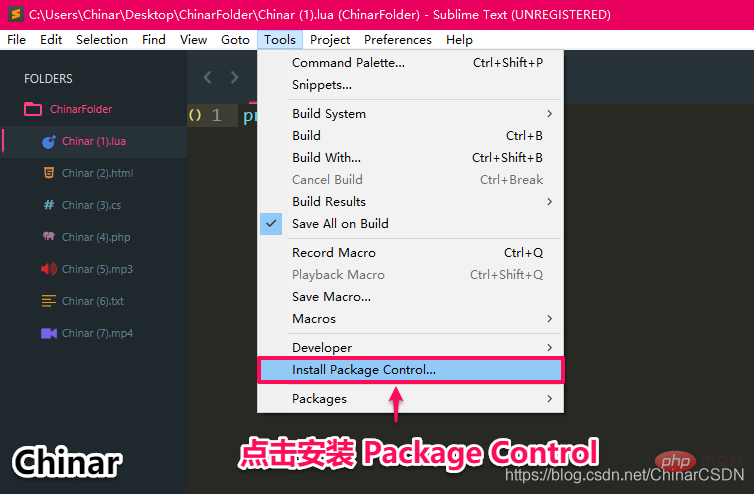
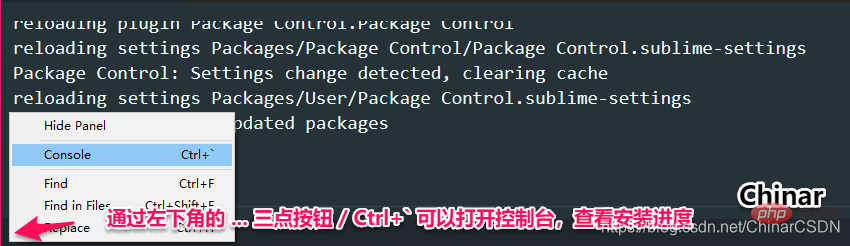

#4
## ファイル アイコン —— ファイル アイコン
このプラグインをインストールすると、ファイル リストに対応するファイル タイプのアイコンが表示され、ファイルの種類が分かりやすくなります。
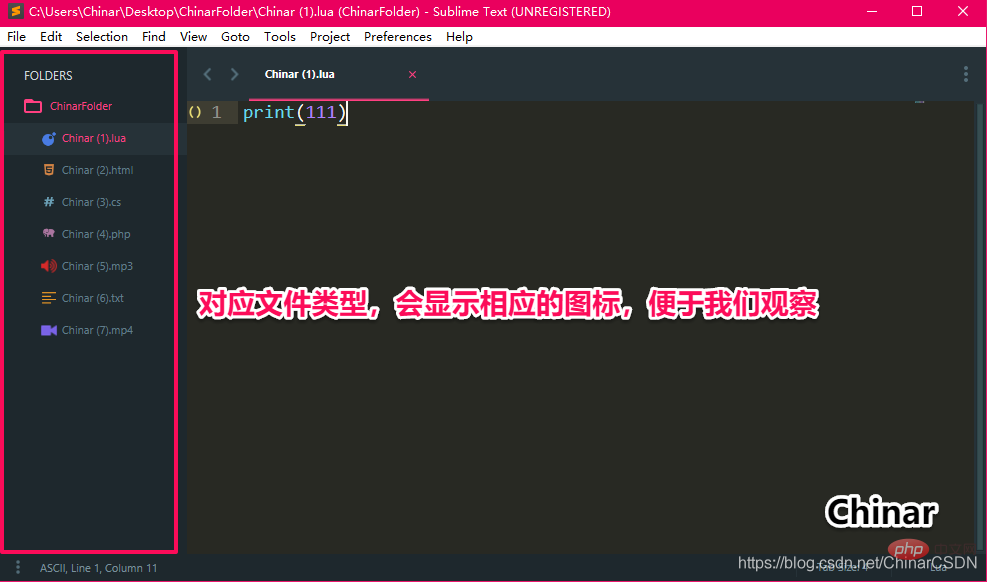
5 UTF-8
に変換します —— バイトエンコード変換
多くの人は

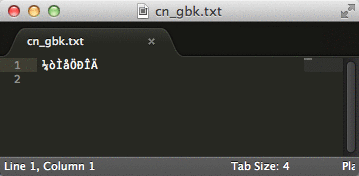
6 マテリアル テーマ
—— 崇高なテーマの推奨事項
## 新しい人間も、誰もがユニークになりたいと考えており、見栄えの良いテーマを持つことはもちろん不可欠です。 
7
すべてオートコンプリート —— 崇高なテーマの推奨事項

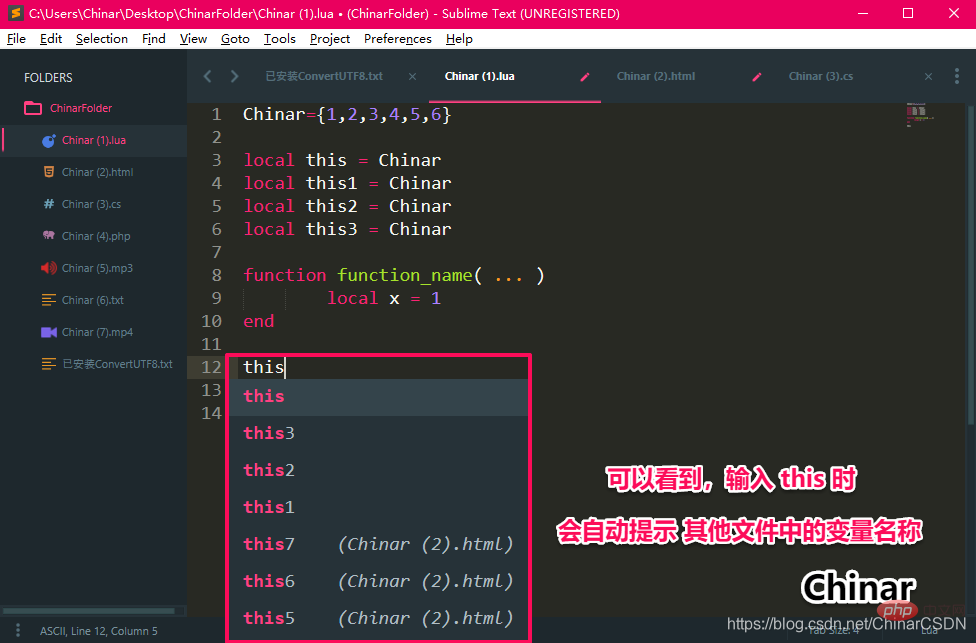
8
ブラケット ハイライター —— ブラケット ハイライター

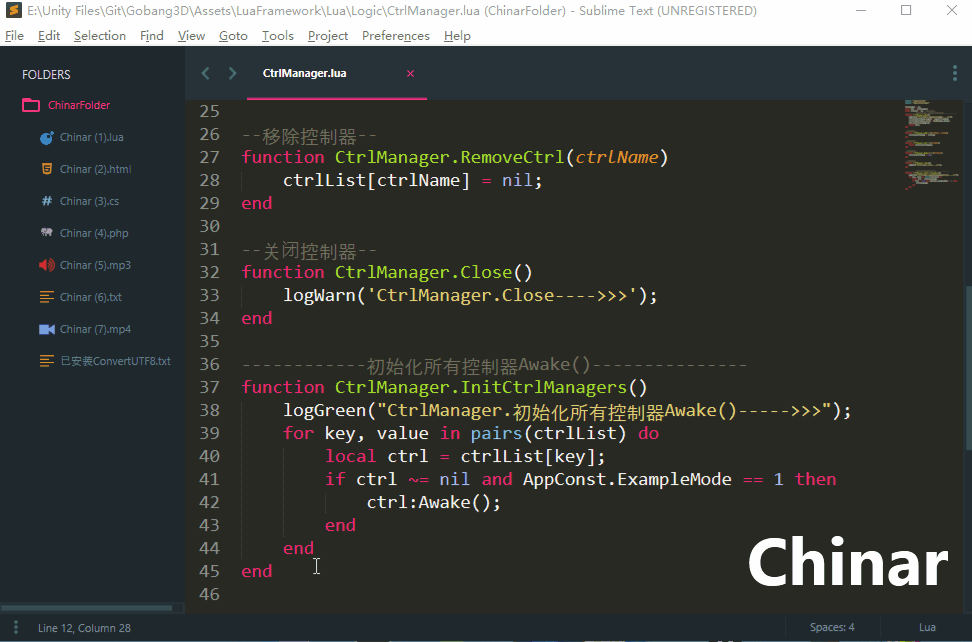
以上が推奨される必須の Sublime Text3 プラグインの詳細内容です。詳細については、PHP 中国語 Web サイトの他の関連記事を参照してください。

ホットAIツール

Undresser.AI Undress
リアルなヌード写真を作成する AI 搭載アプリ

AI Clothes Remover
写真から衣服を削除するオンライン AI ツール。

Undress AI Tool
脱衣画像を無料で

Clothoff.io
AI衣類リムーバー

AI Hentai Generator
AIヘンタイを無料で生成します。

人気の記事

ホットツール

メモ帳++7.3.1
使いやすく無料のコードエディター

SublimeText3 中国語版
中国語版、とても使いやすい

ゼンドスタジオ 13.0.1
強力な PHP 統合開発環境

ドリームウィーバー CS6
ビジュアル Web 開発ツール

SublimeText3 Mac版
神レベルのコード編集ソフト(SublimeText3)

ホットトピック
 7450
7450
 15
15
 1374
1374
 52
52
 77
77
 11
11
 14
14
 7
7
 崇高なテキスト生産性ハック:コーディングワークフローをスピードアップします
Apr 03, 2025 am 12:20 AM
崇高なテキスト生産性ハック:コーディングワークフローをスピードアップします
Apr 03, 2025 am 12:20 AM
サブリメテキストを使用したプログラミング効率を改善する方法には、次のものが含まれます。1)CTRLシフトDなどのショートカットキーをコピーラインに使用するのに熟練しています。 2)CTRLマウスクリックなどのマルチライン編集機能を使用して、複数の位置を選択します。 3)Emmetなどのプラグインをインストールして、HTML/CSSコードを生成します。 4)フォントサイズや色のテーマの設定など、カスタム構成ファイル。これらのテクニックを習得すると、コーディング速度と作業効率を大幅に向上させることができます。
 高度な崇高なテキストのカスタマイズ:テーマ、キーバインディング、パッケージ
Apr 04, 2025 am 12:05 AM
高度な崇高なテキストのカスタマイズ:テーマ、キーバインディング、パッケージ
Apr 04, 2025 am 12:05 AM
sublimetextをカスタマイズする方法には、次のものが含まれます。1。mytheme.sublime-themeなどのテーマファイルを作成および変更し、編集者の外観を調整します。 2.キーバインディングをカスタマイズし、デフォルト(Windows).Sublime-Keymapファイルを介してショートカットキーを設定します。 3. EmmetやSublimelinterなどのPackageControlをインストールし、それを介してプラグインを管理し、エディター機能を拡張します。
 崇高なテキストマルチカーサー編集:高度な選択と操作
Mar 31, 2025 pm 04:08 PM
崇高なテキストマルチカーサー編集:高度な選択と操作
Mar 31, 2025 pm 04:08 PM
Sublimetextのマルチカーサー編集機能は、次の方法で編集効率を向上させます。1。Ctrl Dを使用して、変数名の置換などの操作に適した次の一致する単語を選択します。 2. CTRLクリックを使用して、非連続位置での編集に適した新しいカーソルを追加します。 3. CTRL Uを使用して最後の選択をキャンセルして、選択範囲の調整を支援します。 4.選択したテキストをCtrl Shift Lを介して複数のラインのカーソルに分割して、大きなファイルの編集を最適化します。
 崇高なテキスト正規表現:検索と交換の習得
Apr 06, 2025 am 12:15 AM
崇高なテキスト正規表現:検索と交換の習得
Apr 06, 2025 am 12:15 AM
Sublimetextでの正規表現を使用した検索と交換は、次の手順で実現できます。1。ショートカットキーCtrl H(Windows/Linux)またはCMD OPT F(MAC)を使用して、検索と交換機能をオンにします。 2。「正規表現」オプションを確認し、正規表現モードを入力して検索して交換します。 3.キャプチャグループを使用して、一致するコンテンツを抽出します。たとえば、httpsを使用しますか?://(1)は、URLのドメイン名を抽出します。 4.必要なコンテンツが正しく一致していることを確認するために、正規表現をテストおよびデバッグします。 5.マッチを避けるために正規表現を最適化し、非グリーディのマッチングを使用してパフォーマンスを改善します。 /↩
 崇高なテキストスニペット:効率のために再利用可能なコードブロックを作成します
Apr 02, 2025 pm 02:08 PM
崇高なテキストスニペット:効率のために再利用可能なコードブロックを作成します
Apr 02, 2025 pm 02:08 PM
sublimetextsnippetsは、ショートカットキーまたはトリガーワードを介してコードをすばやく挿入してプログラミング効率を向上させる定義済みのコードテンプレートです。 1。スニペットの作成:.sublime-snippetファイルに保存されているXML形式に基づいて。 2。例:「def」や「html5」などのトリガーワードを入力し、タブキーを押してコード構造を自動的に生成します。 3.エラーを避ける:トリガーワードが一意であることを確認し、正しいスコープを設定し、XML形式を正しく保ちます。
 崇高なテキストビルドシステム:コードを直接コンパイルして実行します
Apr 05, 2025 am 12:12 AM
崇高なテキストビルドシステム:コードを直接コンパイルして実行します
Apr 05, 2025 am 12:12 AM
Sublimetextのビルドシステムは、構成ファイルを介してコードを自動的にコンパイルして実行できます。 1)JSON構成ファイルを作成し、コンパイルと実行のコマンドを定義します。 2)ショートカットキーを使用して、ビルドシステムをトリガーしてコマンドを実行します。 3)構成を最適化して、キャッシュや並列コンピレーションの使用など、パフォーマンスを改善します。これにより、開発者はコードの作成に集中し、開発効率を向上させることができます。
 崇高なテキストプロジェクト管理:コードベースの整理とナビゲーション
Apr 08, 2025 am 12:05 AM
崇高なテキストプロジェクト管理:コードベースの整理とナビゲーション
Apr 08, 2025 am 12:05 AM
Sublimetextのプロジェクト管理機能は、次の手順を通じてコードベースを効率的に整理およびナビゲートできます。1。プロジェクトファイルを作成し、プロジェクトメニューでSaveProjectasを使用して.sublime-Projectファイルを保存します。...2。プロジェクトファイルの構成、特定のファイルの除外やビルドシステムのセットアップなど、付属のフォルダーと設定を指定します。 3.プロジェクトファイルを開き、プロジェクトメニューのOpenProjectを介してプロジェクト環境をすばやくロードします。 4.プロジェクトファイルを最適化して、あまりにも多くのフォルダーを含めないようにし、除外モードを使用してナビゲーション速度を向上させます。これらの手順を通じて、Sublimetextのプロジェクト管理機能を使用して、開発効率とコード品質を向上させることができます。
 崇高なテキストコマンドパレット:崇高の力を解き放ちます
Apr 07, 2025 am 12:17 AM
崇高なテキストコマンドパレット:崇高の力を解き放ちます
Apr 07, 2025 am 12:17 AM
sublimetextのコマンドパレットを使用すると、生産性が向上します。 1)Open CommandPalette(Ctrl Shift P/Windows/Linux、CMD Shift P/MAC)。 2)「InstallPackage」や「DarkTheme」などのコマンドキーワードを入力します。 3)プラグインのインストールやテーマの切り替えなど、コマンドを選択して実行します。これらの手順を通じて、CommandPaletteはさまざまなタスクを迅速に実行し、編集体験を改善するのに役立ちます。




